Otomatisasi data pada SOLIDWORKS drawing adalah salah satu faktor besar dalam memprcepat proses desain. Manualnya kita melakukan pengisian di model properties pada drawing, seperti berat komponen, tidak hanya dilakukan manual namun juga riskan terjadi kesalahan. Informasi ini sudah ada di dalam 3D model part ataupun assembly, jadi kenapa tidak kita gunakan saja data yang sudah ada agar terisi otomatis?
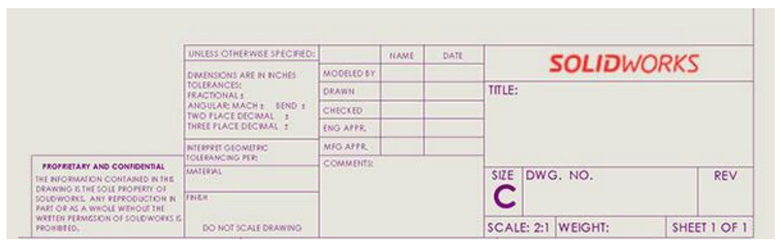
SOLIDWORKS memberikan kemudahan pada pembuatan drawing sehingga Anda tidak perlu mengisi lagi secara manual data model pada drawing. Dalam contoh ini, kita akan melihat bagaimana menambahkan data “Weight” atau berat secara otomatis.
Anda bisa melakukannya dengan cara:
– Membuat contoh part file
– Input data ‘Weight’ pada file properties di 3D model
– Membuat drawing baru menggunakna contoh part yang telah dibuat
– Menambahkan note pada drawing yang akan dikoneksikan dengan ‘Weight’ pada
properties
– Menyimpan sheet format yang telah di-edit
Step 1) Buat part baru. Anda perlu menambahkan ‘Weight’ pada part properties. Untuk
melakukannya, akses ke ‘File > Properties’ dan klik pada ‘Custom’ tab. Gunakan drop down list dan pilih ‘Weight’, atau ketik manual pada kolom Property Name. Selanjutnya, klik dropdown ‘Value / Text Expression’ dan gunakan ‘Mass’ agar terkoneksi dengan mass properties part:

Setelah Anda selesai mengatur semua properties pada part, Anda bisa menyimpannya sebagai template dengan cara akses ke ‘File > Save As’ lalu ganti ‘Save as type’ ke ‘Part template’. Lokasi folder default ada pada C:\ProgramData\SOLIDWORKS\SOLIDWORKS 2020\templates.
Step 2) Buat contoh part dari template yang telah disimpan sebelumnya (sebagai contoh bisa buat box atau semacamnya), lalu simpan part tersebut.
Step 3) Buat drawing dari part contoh tadi, lalu masukan salah satu view dari contoh part. Edit sheet format ‘Edit > Sheet format’ lalu tambahkan note sesuai di tempat yang Anda inginkan‘Insert > Annotations > Note’
Step 4) Pada property manager fitur Note di tab kiri layar Anda, klik ikon yang menunjukan
symbol property dengan rantai yaitu ‘Link to Property’:
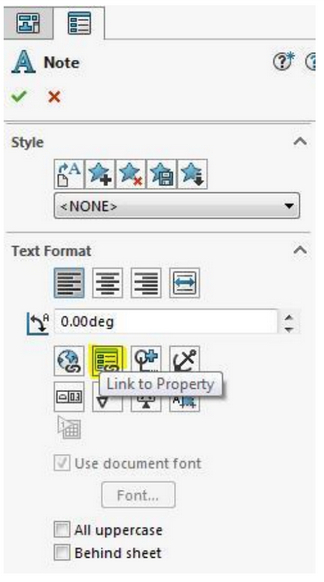
Step 5) Pada Link to Property dialog, ganti pilihannya ke ‘Model found here’. Klik dropdown
‘Property name’ untuk memilih ‘Weight’ property yang telah kita tambahkan pada contoh part sebelumnya:
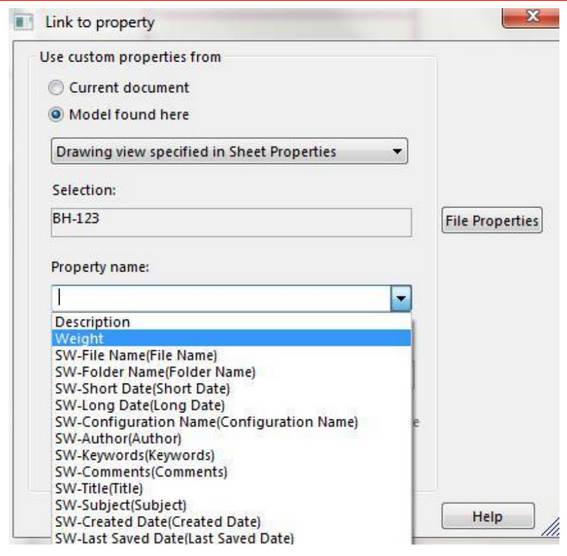
Seharusnya Anda dapat melihat berat dari contoh part yang telah dibuat sebelumnya.
Step 6) Klik OK, lali exit sheet format melalui ikon pada sudut kanan atas graphic area:
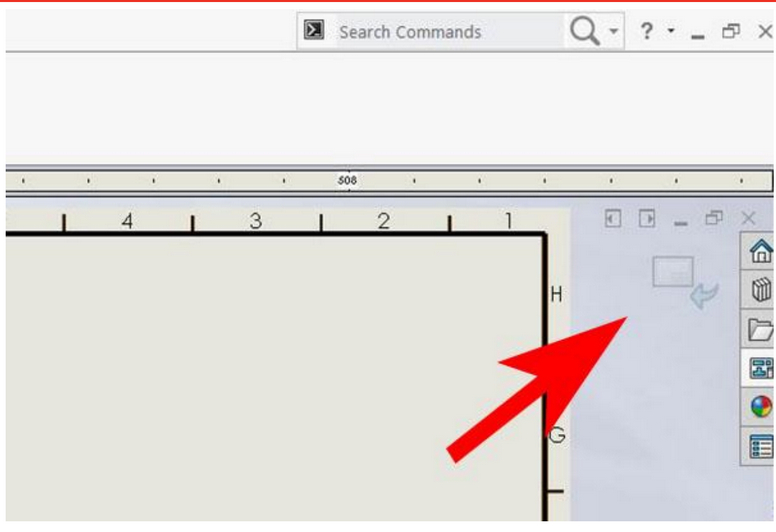
Step 7) Simpan sheet format yang telah di-edit, ‘File > Save sheet format’ untuk menyimpan sheet format agar dapat digunakan pada lain waktu. Setelah tersimpan, tes template menggunakan drawing baru, dan pastikan Weight sudah ditambahkan pada part properties.
jika anda mengalami kesilita dalam desain 3d kami siap membantu anda


No responses yet